苹果手机怎么一键删除通讯录
手机一键删除通讯录的方法有多种,以下是几种常见且有效的方法:

通过iCloud设置删除
- 打开设置:在苹果手机的主屏幕上找到“设置”应用,点击进入。
- 点击Apple ID:在设置页面中,点击最上方显示的Apple ID(或iCloud)选项,进入账户设置页面。
- 关闭通讯录同步:在iCloud设置中,找到“通讯录”选项,将其右侧的开关关闭,此时系统会弹出一个对话框,询问是否要从iPhone中删除通讯录。
- 确认删除:在弹出的对话框中,选择“从我的iPhone删除”,即可一键清空通讯录,需要注意的是,这个操作会同时删除iCloud中同步的通讯录数据。
通过iCloud网站删除
- 登录iCloud网站:在电脑上打开浏览器,访问iCloud官方网站(https://www.icloud.com/),使用苹果手机上登录的Apple ID和密码进行登录。
- 进入通讯录设置:登录成功后,在iCloud的主界面中找到“通讯录”图标并点击进入。
- 全选联系人:在通讯录页面中,按住键盘上的“Ctrl+A”(Windows系统)或“Command+A”(Mac系统)组合键,选中所有联系人。
- 删除联系人:选中所有联系人后,点击页面底部的“删除”按钮,或者右键点击选中的联系人,选择“删除”选项,在弹出的确认对话框中点击“删除”即可。
使用第三方工具删除
- 选择合适的工具:市面上有许多专业的苹果手机数据管理工具,如iMazing、爱思助手等,可以根据自己的需求和喜好选择其中一款工具。
- 连接手机与电脑:将苹果手机通过数据线连接到电脑上,并打开所选择的第三方工具。
- 找到通讯录数据:在工具的界面中,找到对应的设备连接信息,然后进入数据管理模块,找到通讯录相关的数据选项。
- 删除通讯录:在通讯录数据页面中,通常会有全选或批量选择的功能,选中所有联系人后,点击工具提供的删除按钮,按照提示操作即可完成通讯录的一键删除。
以下是不同方法的特点对比:
| 方法 | 优点 | 缺点 |
|---|---|---|
| 通过iCloud设置删除 | 操作简单,无需借助其他设备,直接在手机上即可完成 | 会同时删除iCloud中同步的通讯录数据,如果之前有在其他设备上同步过通讯录,可能会导致数据丢失 |
| 通过iCloud网站删除 | 可以在电脑上操作,界面相对更直观,适合批量处理数据 | 需要登录iCloud网站,操作相对繁琐一些,且要保证网络稳定 |
| 使用第三方工具删除 | 功能强大,除了删除通讯录外,还可以进行数据备份、恢复等其他操作 | 需要下载和安装第三方软件,可能会存在一定的安全风险,并且部分工具可能需要付费 |
FAQs
问题1:通过iCloud设置删除通讯录后,还能恢复吗? 解答:如果在关闭iCloud通讯录同步并删除后,发现需要恢复通讯录数据,可以尝试以下方法,检查是否有之前的iCloud备份,如果有,可以通过重新开启iCloud通讯录同步,并从备份中恢复数据,也可以使用一些专业的数据恢复软件,如数据蛙苹果恢复专家等,但这些软件的恢复效果并不能保证100%,且在使用过程中要注意保护个人隐私和数据安全。
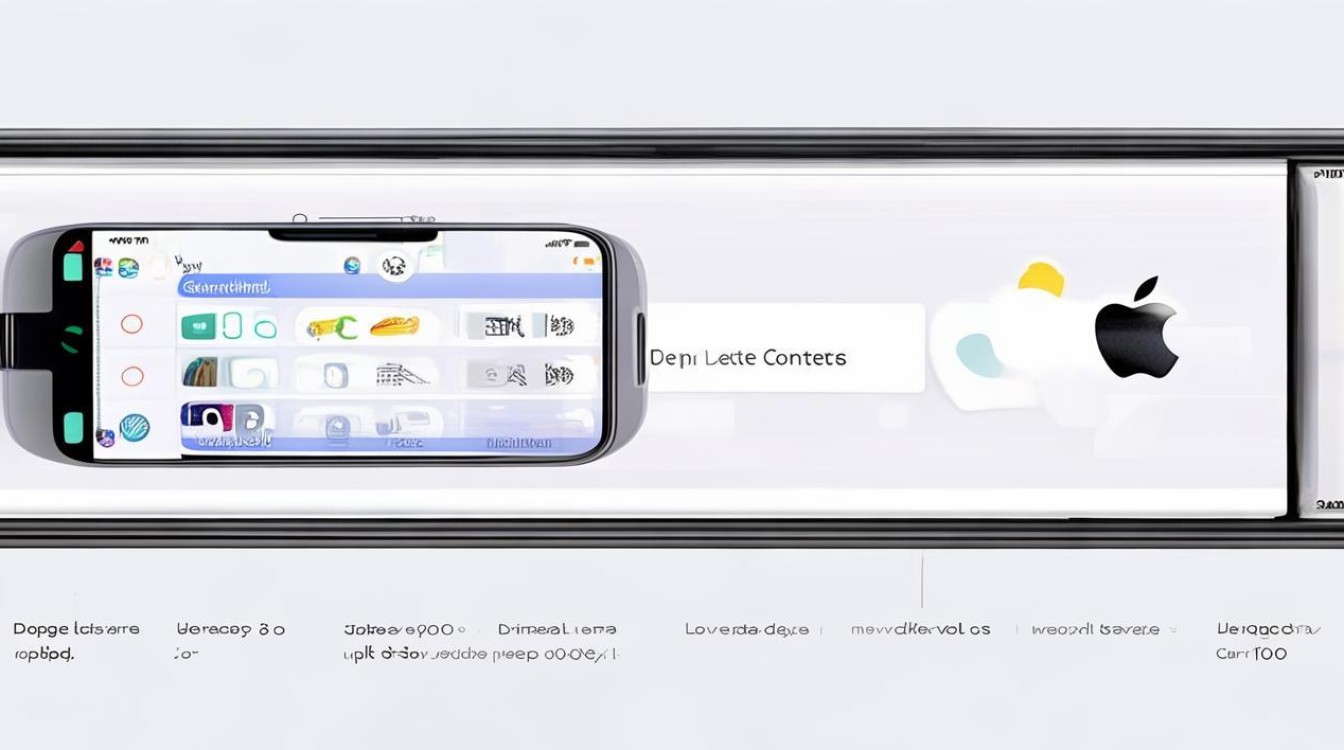
问题2:使用第三方工具删除通讯录安全吗? 解答:使用正规的、知名的第三方工具一般是比较安全的,但在使用时仍需注意以下几点,一是要从官方渠道下载和安装软件,避免下载到恶意软件或破解版软件,以免导致数据泄露或手机被植入病毒,二是在使用前,要仔细阅读软件的用户协议和隐私政策,了解其对数据的处理方式和安全保障措施。
版权声明:本文由环云手机汇 - 聚焦全球新机与行业动态!发布,如需转载请注明出处。




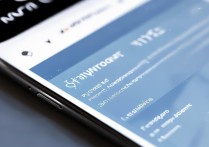
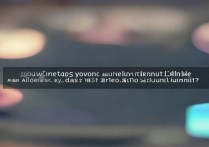
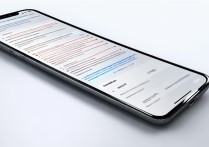





 冀ICP备2021017634号-5
冀ICP备2021017634号-5
 冀公网安备13062802000102号
冀公网安备13062802000102号